Ngày nay, khi dữ liệu trở thành “nguồn sống” của doanh nghiệp, việc tạo ra những dashboard vừa dễ hiểu vừa hữu ích là điều rất cần thiết. Các kỹ thuật trực quan hóa dữ liệu hiệu quả sẽ giúp biến những con số khô khan thành thông tin thiết thực, hỗ trợ bạn đưa ra quyết định nhanh và chính xác hơn.
Trong bài viết này, chúng ta sẽ khám phá 5 kỹ thuật trực quan hóa dữ liệu hiệu quả dựa trên các ví dụ thực tế từ báo cáo Power BI: Biểu đồ KPI, Định dạng có điều kiện, Biểu đồ kết hợp, Bảng pivot và Nhãn động.
Kỹ thuật #1 – Biểu đồ KPI: Làm nổi bật những gì quan trọng nhất
Biểu đồ KPI (Chỉ số Hiệu suất Chính) chính là “trái tim” của mọi dashboard hiệu quả. Chúng giúp bạn làm nổi bật những con số quan trọng nhất một cách rõ ràng, để người xem dễ dàng nắm bắt ngay từ cái nhìn đầu tiên.
Trong Báo cáo Chi phí Du lịch, các thẻ KPI lớn thể hiện tổng số báo cáo, số lượng báo cáo và số nhân viên. Thiết kế đơn giản nhưng rất hiệu quả này giúp bạn nhanh chóng đánh giá mà không cần phải xem chi tiết từng bảng số liệu.
Mẹo nhỏ:
- Luôn dùng thẻ KPI cho những chỉ số cần ưu tiên theo dõi.
- Giữ bố cục gọn gàng, dùng phông chữ lớn và thiết kế tối giản.
- Nhóm các KPI liên quan lại với nhau để dễ so sánh và theo dõi hơn – đây là cách thiết kế dashboard rất thông minh.


Kỹ thuật #2 – Định dạng có điều kiện: Thu hút sự chú ý vào những điểm ngoại lệ
Định dạng có điều kiện giúp bảng dữ liệu “sống động” hơn bằng cách tự động tô màu hoặc thêm biểu tượng để làm nổi bật xu hướng, các điểm bất thường và trạng thái quan trọng – một kỹ thuật trực quan không thể thiếu để nhanh chóng phát hiện những điểm khác biệt.
Trong Báo cáo Chi phí Power BI, bảng Số tiền báo cáo sử dụng định dạng có điều kiện để dễ dàng phân biệt các quốc gia có số tiền báo cáo cao hơn. Tương tự, bảng Tổng hợp Hóa đơn phải trả dùng màu sắc để đánh dấu sự cải thiện hoặc suy giảm về thời gian xử lý hóa đơn.
Đây là một trong những kỹ thuật trực quan hóa dữ liệu dễ tiếp cận nhất dành cho người dùng doanh nghiệp, gần như không cần viết code.
Mẹo nhỏ:
- Dùng mã màu (xanh lá cho xu hướng tích cực, đỏ cho tiêu cực) để tạo dấu hiệu trực quan ngay lập tức.
- Áp dụng định dạng một cách hợp lý – quá nhiều màu sắc dễ gây rối mắt và khó hiểu.
- Đặt các ngưỡng phù hợp với mục tiêu kinh doanh.
- Định dạng có điều kiện không chỉ áp dụng cho bảng mà còn có thể dùng trên nhãn dữ liệu.
- Ví dụ, trong biểu đồ kết hợp, màu đỏ thể hiện tăng trưởng âm, màu xanh thể hiện tăng trưởng tích cực. Tương tự như màu xanh nhạt và xanh đậm trên biểu đồ giúp phân biệt rõ mức độ tăng trưởng.



Định dạng có điều kiện không chỉ áp dụng cho bảng mà còn có thể dùng trên nhãn dữ liệu. Ví dụ, trong biểu đồ kết hợp, màu đỏ thể hiện tăng trưởng âm, màu xanh thể hiện tăng trưởng tích cực. Tương tự như màu xanh nhạt và xanh đậm trên biểu đồ giúp phân biệt rõ mức độ tăng trưởng.
Kỹ thuật #3 – Biểu đồ kết hợp: Hiển thị xu hướng và so sánh cùng lúc
Biểu đồ kết hợp (Combo chart) là sự pha trộn giữa biểu đồ cột và biểu đồ đường, giúp bạn truyền tải nhiều lớp thông tin trong cùng một hình ảnh. Đây là lựa chọn hoàn hảo để thể hiện tổng lượng cùng với xu hướng tăng trưởng.
Việc sử dụng biểu đồ kết hợp không chỉ làm đa dạng hình ảnh mà còn giúp biểu đồ không bị đơn điệu hay thiếu chiều sâu. Kỹ thuật này giúp báo cáo thêm phần chi tiết khi bạn ghép các chỉ số liên quan vào chung một biểu đồ – rất hữu ích khi không gian màn hình hạn chế hoặc khi bạn muốn so sánh các chiều dữ liệu theo thời gian.
Trong phần Báo cáo Thời gian của Báo cáo Chi phí Du lịch, biểu đồ cột thể hiện số lượng báo cáo, trong khi biểu đồ đường phủ lên trên thể hiện xu hướng số tiền báo cáo. Các nhãn tăng trưởng chi tiết và màu sắc chuyển sắc trên cột càng làm rõ hơn thông tin.
Mẹo nhỏ:
- Dùng cột để biểu diễn khối lượng hoặc số lượng, dùng đường để thể hiện tỷ lệ phần trăm hoặc tốc độ.
- Thêm nhãn tăng trưởng trực tiếp lên biểu đồ để loại bỏ sự đoán mò.
- Sử dụng màu chuyển sắc để làm nổi bật cường độ hiệu suất (ví dụ: màu đậm hơn cho giá trị cao hơn).
Kỹ thuật #4 – Bảng Pivot: So sánh sâu giữa các trường dữ liệu
Khi bạn cần phân tích dữ liệu theo nhiều biến khác nhau, bảng Pivot chính là “vũ khí” đắc lực. Bảng này cho phép bạn xem dữ liệu một cách linh hoạt và động, giúp đào sâu vào chi tiết mà không phải chuyển đổi qua lại giữa các màn hình hay báo cáo.
Bảng Pivot là một trong những tính năng phân tích mạnh mẽ nhất trên dashboard, nhưng lại thường bị bỏ qua. Nó giúp người dùng dễ dàng so sánh và khám phá dữ liệu theo nhiều góc nhìn khác nhau, mang lại sự linh hoạt và hiệu quả trong việc phân tích.
Ví dụ, trong Power BI hoặc Excel, bạn có thể tạo bảng Pivot kết nối trực tiếp với dữ liệu nguồn, dễ dàng kéo thả các trường dữ liệu để tổng hợp, so sánh và lọc theo ý muốn. Điều này giúp bạn nhanh chóng tìm ra các mẫu, xu hướng hoặc điểm bất thường mà báo cáo thông thường khó phát hiện.

Mẹo nhỏ:
- Sử dụng bảng Pivot để phân tích đa chiều mà không cần tạo nhiều báo cáo khác nhau.
- Kéo thả các trường dữ liệu để tùy chỉnh nhanh chóng theo nhu cầu phân tích.
- Làm mới dữ liệu Pivot thường xuyên để đảm bảo kết quả luôn cập nhật và chính xác.
- Kết hợp Pivot với các biểu đồ để trực quan hóa kết quả phân tích sâu hơn.
Kỹ thuật #5 – Nhãn động: Cập nhật thông tin theo thời gian thực và ngữ cảnh
Nhãn động tự động thay đổi dựa trên các bộ lọc hoặc dữ liệu mới, giúp dashboard trở nên tương tác hơn và phù hợp với người dùng hơn.
Đây là một kỹ thuật báo cáo tương tác tinh tế nhưng rất hiệu quả, nâng cao trải nghiệm người dùng. Trong các báo cáo, các chỉ số như tỷ lệ tăng trưởng, thời gian chu kỳ hay số liệu sẽ tự động cập nhật khi bạn thay đổi phạm vi ngày tháng hoặc lọc theo quốc gia. Điều này giúp người ra quyết định dễ dàng khám phá các kịch bản “nếu như” một cách nhanh chóng và trực quan.

Mẹo nhỏ:
- Dùng nhãn động để hiển thị phần trăm thay đổi, tăng trưởng theo năm (YOY) hoặc tổng số sau khi lọc.
- Luôn định dạng nhãn rõ ràng, ví dụ “tăng 12%” hoặc “giảm 8%”.
- Đặt nhãn gần với biểu đồ liên quan để tăng hiệu quả truyền tải thông tin.
Để tìm hiểu thêm nhiều mẹo hay trong trực quan hóa dữ liệu, tham khảo website chính thức của Microsoft Power BI.